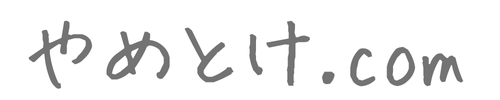「外付けGPU(eGPU)」…この言葉を聞いて、皆さんはどのようなイメージを持たれますか?「ノートパソコンでも高性能なグラフィック処理が可能になる!」「ゲーミングPCに早変わり!」「動画編集や3D制作がサクサクに!」といった、なんだか夢のような性能アップが期待できる魔法の箱のように感じるかもしれませんね。
特に、普段は持ち運びやすさを重視して薄型軽量ノートPCを使っているけれど、時々はグラフィック性能が必要な作業もしたい…と考えている学生さんや、クリエイティブ系の仕事をしている社会人の方にとっては、非常に魅力的な選択肢に見えるのではないでしょうか。
でも、ちょっと待ってください。インターネットで「外付けGPU」と検索すると、「やめとけ」「期待外れ」「コスパ悪い」「トラブル多い」といった、少し心配になるような言葉もたくさん出てきます。「本当に手軽に性能アップできるの?」「高価な割に効果がなかったらどうしよう…」と、不安に思うのは当然のことですよね。
実は、一見するとノートPCの弱点を補ってくれる救世主のように見える外付けGPUにも、知っておかなければならない多くの注意点や、導入後に「こんなはずじゃなかった…」と感じてしまう可能性が隠されていることがあるんです。この記事では、外付けGPUの導入を考えている皆さんが、後で大きな後悔をしないために、その仕組みや注意すべき点を、分かりやすくお伝えしていきたいと思います。
この記事でお伝えしたいこと
- 外付けGPU(eGPU)の基本的な仕組みと、その目的
- 外付けGPUを導入するメリット(と言われていること)と、どのような人に選ばれるか
- なぜ「外付けGPUはやめとけ」と言われることがあるのか?具体的な7つの理由
- それでも外付けGPUを検討したい場合に、後悔しないための選び方のポイント
- 「外付けGPU」という選択肢と賢く向き合うためのヒント、そして代替案
外付けGPU(eGPU)とは?まずは基本的な仕組みと目的を正しく理解しましょう
まずはじめに、「外付けGPU(eGPU:External Graphics Processing Unit)」とは一体どのようなものなのか、その基本的な仕組みや目的について、一緒に見ていきましょう。製品の特性を正しく理解することが、後悔しないための第一歩になりますからね。
外付けGPUの基本的な仕組み:「ノートPCにデスクトップ用グラボを接続」
外付けGPUとは、その名の通り、パソコン本体の外部に接続して使用するグラフィック処理ユニット(GPU:Graphics Processing Unit、いわゆるグラフィックボードやビデオカードのこと)です。通常、デスクトップPC向けの高性能なグラフィックボードを専用のケース(eGPUボックス、eGPUエンクロージャーなどと呼ばれる)に格納し、そのケースをノートPCや小型PCに高速なインターフェース(主にThunderbolt 3またはThunderbolt 4)を通じて接続することで、接続先のPCのグラフィック処理能力を大幅に向上させることを目的としています。
多くの薄型軽量ノートPCは、CPUに内蔵されたグラフィック機能(iGPU:Integrated GPU)のみを搭載しており、高度な3Dゲームや動画編集、CAD、AI関連の処理など、高いグラフィック性能を要求される作業には不向きです。外付けGPUは、こうしたノートPCの弱点を補い、デスクトップPCに匹敵するようなグラフィック性能を「外付け」で追加する、というコンセプトの製品なんですね。
eGPUボックスには、グラフィックボードを搭載するスロットの他に、グラフィックボードに電力を供給するための電源ユニットや、冷却ファンなどが内蔵されています。また、USBハブ機能や有線LANポートなどを備えた多機能な製品もあります。
外付けGPUが登場した背景と主な用途
外付けGPUという製品カテゴリが登場し、注目されるようになった背景には、以下のような要因があります。
- ノートPCの高性能化と薄型軽量化の両立へのニーズ:持ち運びやすさを重視するとグラフィック性能が犠牲になり、グラフィック性能を重視すると大型で重いノートPCになりがちでした。このジレンマを解消する手段として、必要な時だけ高性能なGPUを外付けするというアイデアが生まれました。
- Thunderboltインターフェースの普及:外付けGPUが実用的な性能を発揮するためには、PC本体とGPU間で大量のデータを高速にやり取りできるインターフェースが必要です。Thunderbolt 3(最大40Gbps)の登場と普及が、外付けGPUの実現を大きく後押ししました。現在では、より新しいThunderbolt 4や、USB4も同様の帯域幅を持つため、これらのインターフェースを搭載したPCで利用可能です。
- クリエイティブ作業やゲーミングの需要拡大:高画質な動画編集、3Dモデリング、VRコンテンツ制作、そして高性能なグラフィックを要求するPCゲームなどを、ノートPCでも快適に行いたいというニーズが高まっています。
主な用途としては、
- PCゲーミング:普段は普通のノートPCとして使い、自宅では外付けGPUを接続して最新の3Dゲームを楽しむ。
- 動画編集・映像制作:4K動画の編集やエンコード、複雑なエフェクト処理などを高速化する。
- 3D CAD・CG制作:モデリングやレンダリングの時間を短縮する。
- AI・機械学習:GPUコンピューティングを利用した演算処理をノートPCで行う。
- マルチモニター環境の構築:ノートPC本体の映像出力端子だけでは足りない場合に、外付けGPU側の出力端子を利用して多数のモニターを接続する。
などが挙げられます。「一台のノートPCで、モバイル性と高性能を両立させたい」というニーズに応えるためのソリューションと言えるでしょう。
外付けGPUを導入するメリット(と言われていること)
では、外付けGPUを導入することで、どのようなメリットが期待できるのでしょうか。
- ノートPCのグラフィック性能を大幅に向上できる:CPU内蔵グラフィックスとは比較にならないほど高性能なデスクトップ用GPUを利用できるため、これまでノートPCでは困難だった重い処理も快適に行えるようになる(はずです)。
- 普段は薄型軽量ノートPCとして使える:必要な時だけ外付けGPUを接続すれば良いため、普段は持ち運びやすいノートPCの利便性を損ないません。
- GPUの交換・アップグレードが比較的容易:将来、より高性能なグラフィックボードが登場した場合、eGPUボックス内のグラフィックボードだけを交換することで、システム全体のグラフィック性能をアップグレードできる可能性があります(ボックスの互換性や電源容量によります)。
- デスクトップPCを別途購入するより省スペース(場合によっては安価):高性能なゲーミングデスクトップPCを置くスペースがない場合や、既にThunderbolt対応のノートPCを持っている場合には、外付けGPUの方が省スペースかつトータルコストを抑えられる可能性があります。

これらのメリットから、「ノートPCの可能性を広げる夢のアイテム!」と期待する人がいるのも頷けますね。しかし、その夢には多くの「ただし書き」が付いて回るのです。
それでも「外付けGPUはやめとけ」と言われる7つの厳しい現実と落とし穴
さて、ここからが本題です。ノートPCのグラフィック性能を飛躍的に向上させてくれそうな外付けGPUですが、なぜ「やめとけ」という声がこれほどまでに多く聞かれるのでしょうか。その理想と現実のギャップ、そして導入後に直面する可能性のある厳しい問題点を7つにまとめてみました。
【理由①】期待したほどの性能が出ない!ボトルネックと性能ロス
外付けGPUを導入する最大の目的は「性能向上」ですが、残念ながら、デスクトップPCに同じグラフィックボードを内蔵した場合と比較して、外付けGPUではその性能を100%引き出すことができません。多くの場合、10%~30%程度の性能ロスが発生すると言われています。
その主な原因は、以下の2つのボトルネックです。
- Thunderboltインターフェースの帯域幅制限:Thunderbolt 3/4の最大転送速度40Gbpsは非常に高速ですが、それでもデスクトップPCのPCI Express x16スロット(最新世代では256Gbps以上)と比較すると、帯域幅(データの通り道)がかなり狭いのです。高性能なGPUほど、この帯域幅不足が性能の足かせとなりやすくなります。
- CPU性能の限界:ノートPCに搭載されているCPUは、省電力性を重視したものが多く、デスクトップPC向けの高性能CPUと比較すると処理能力が低い場合があります。GPUだけを強化しても、CPUがボトルネックとなってしまい、GPUの性能を十分に活かしきれないケースがあります。特に、ゲームなどCPU負荷も高いアプリケーションでは、この影響が顕著に出やすいです。
また、ノートPCの機種や、接続する外部モニターの有無(ノートPC本体のディスプレイに映像を戻す場合はさらに性能が低下する傾向がある)、使用するアプリケーションの特性などによっても、性能のロス具合は変わってきます。「最高性能のグラボを積んだから、どんなゲームも最高設定でヌルヌルのはず!」と期待していると、「あれ?思ったよりカクつくな…」と肩透かしを食らう可能性があるのです。
【理由②】高すぎる導入コスト!eGPUボックス+グラボ=小型ゲーミングPC並み?
外付けGPU環境を構築するためには、eGPUボックス(ケース)と、そこに搭載するグラフィックボードを別途購入する必要があります。このトータルコストが、想像以上に高額になるという点が、大きなデメリットです。
- eGPUボックスの価格:安価なものでも3万円程度から、多機能なものやデザイン性の高いものになると5万円~10万円以上するものもあります。電源容量や搭載できるグラフィックボードのサイズなども考慮して選ぶ必要があります。
- グラフィックボードの価格:これが最も大きな費用となります。ミドルレンジのグラフィックボードでも数万円、ハイエンドモデルになると10万円を軽く超え、最新の最上位モデルでは20万円以上することも珍しくありません。近年の半導体不足やマイニングブームの影響で、価格が高騰した時期もありました。
つまり、eGPUボックスとそれなりの性能のグラフィックボードを揃えようとすると、合計で10万円~20万円以上の出費になることも十分にあり得るのです。この金額があれば、エントリークラスからミドルクラスのゲーミングデスクトップPCや、そこそこの性能を持つゲーミングノートPCが丸ごと一台買えてしまう可能性があります。
「手持ちのノートPCを活かせるから安上がり」と考えていると、その高額な初期投資に驚くことになるかもしれません。費用対効果を冷静に考える必要がありますね。
【理由③】互換性問題と不安定な動作!「繋げば動く」とは限らない
外付けGPUは、比較的新しい技術であり、まだまだ発展途上の製品カテゴリです。そのため、お使いのノートPCやOS、グラフィックボード、そしてeGPUボックス間の互換性問題や、動作の不安定さに悩まされるケースが少なくありません。
具体的には、
- ノートPC側のThunderboltポートの仕様:全てのThunderboltポートが外付けGPUに対応しているわけではありません。特に古い機種や、メーカーが公式にeGPUサポートを謳っていない場合は注意が必要です。CPUへのPCI Expressレーン接続数が少ない(x2接続など)場合、性能がさらに低下することもあります。
- OSとの相性:WindowsとmacOSでは、eGPUの認識方法やドライバーの扱いが異なります。特にmacOSでは、Boot Camp環境下のWindowsでeGPUを利用する際に制約があったり、特定のGPUしかサポートされていなかったりする場合があります。
- グラフィックボードドライバーの問題:ノートPC側の内蔵GPUと、外付けGPUのドライバーが干渉して、ブルースクリーンが発生したり、フリーズしたり、あるいはeGPUが正常に認識されなかったりといったトラブルが報告されています。
- eGPUボックスのファームウェア:eGPUボックス自体のファームウェアが古いと、新しいグラフィックボードに対応していなかったり、動作が不安定になったりすることがあります。
- ケーブルの品質:Thunderboltケーブルも、品質の低いものを使うと、接続が不安定になったり、性能が低下したりする原因になります。
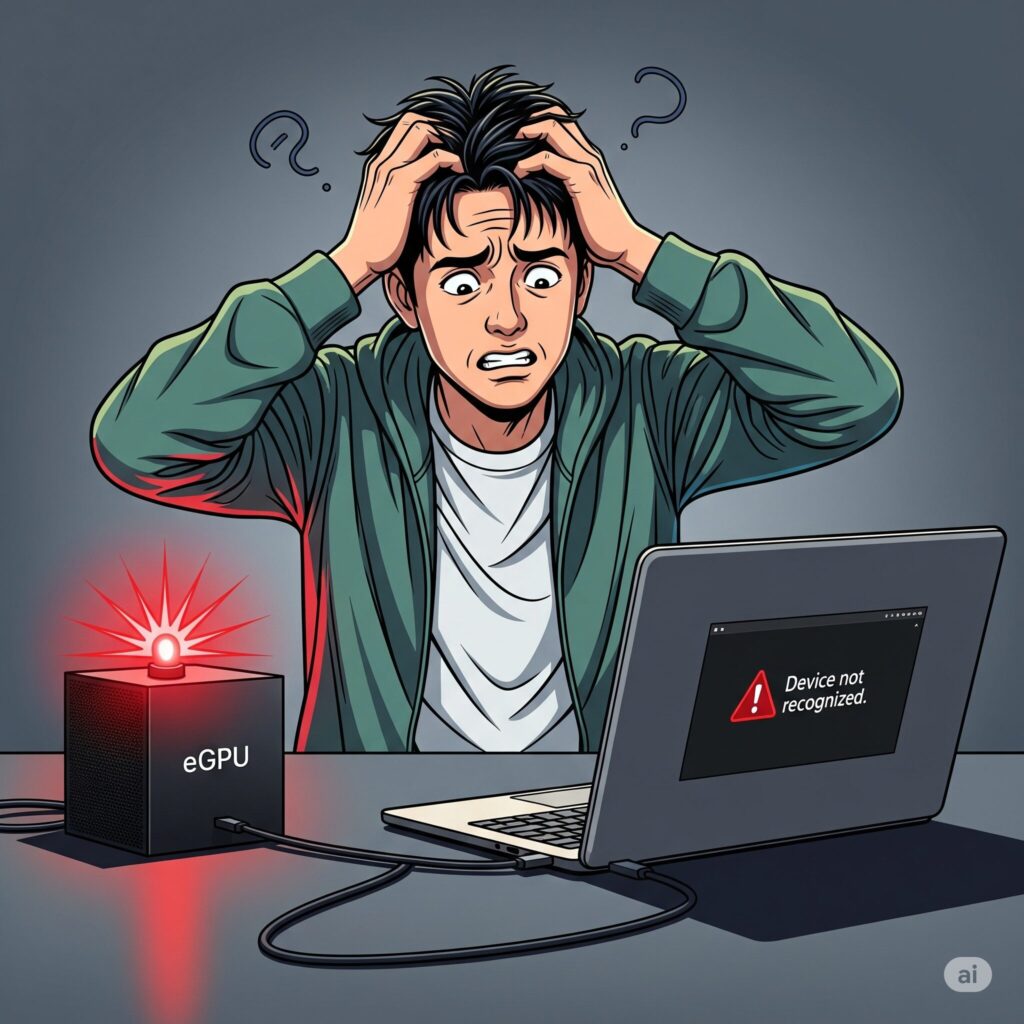
「買って繋げば、すぐに高性能!」というわけにはいかず、様々な設定の試行錯誤や、トラブルシューティングに多くの時間と手間を費やすことになる可能性も覚悟しておく必要があります。パソコンの知識があまりない方にとっては、かなりハードルが高いかもしれません。
【理由④】持ち運びには不向き!「外付け」と言っても結局は据え置き
「外付けGPU」という名前から、「ノートPCと一緒に持ち運んで、どこでも高性能!」というイメージを持つ方もいるかもしれませんが、これは大きな誤解です。eGPUボックスは、デスクトップ用のグラフィックボードを搭載し、強力な電源ユニットや冷却ファンも内蔵しているため、それ自体がかなり大きく、重く、そしてかさばるものです。
製品にもよりますが、小型のものでも弁当箱数個分、大きなものになると小型のデスクトップPCケースくらいのサイズがあり、重量も数キログラムになることが珍しくありません。これに加えて、ACアダプターやThunderboltケーブルも必要になります。
とてもではありませんが、ノートPCと一緒にリュックサックに入れて気軽に持ち運べるようなものではありません。基本的には、自宅やオフィスの特定の場所に据え置いて使うことを前提とした製品だと考えるべきです。
「出張先でもゲームがしたい」「カフェで本格的な動画編集をしたい」といったニーズには、残念ながら応えられないのです。もし、本当にポータブルな高性能環境が必要なのであれば、最初からグラフィック性能の高いゲーミングノートPCなどを検討した方が賢明でしょう。
【理由⑤】騒音と発熱の問題!デスクトップ並みのファン音が鳴り響く?
高性能なデスクトップ用グラフィックボードは、その性能を発揮するために多くの電力を消費し、そして大量の熱を発生させます。eGPUボックスには、この熱を効率的に排出するための冷却ファンが搭載されていますが、これが意外と大きな騒音の原因になることがあります。
特に、高負荷なゲームをプレイしたり、長時間の動画レンダリングを行ったりすると、グラフィックボードの温度が上昇し、冷却ファンが高速で回転し始めます。その結果、静かな環境ではかなり気になるレベルのファン音(時には掃除機のような音と表現されることも)が発生することも。
また、eGPUボックス自体もかなりの熱を持つため、設置場所の通気性にも気を配る必要があります。密閉された空間や、熱がこもりやすい場所に置くと、冷却効率が低下し、性能低下や故障の原因になる可能性もあります。
せっかく静音性の高いノートPCを使っていても、外付けGPUを接続した途端に騒々しくなってしまっては、快適な作業環境とは言えませんよね。特に、集合住宅などで夜間に使用する場合は、騒音への配慮も必要になるかもしれません。
【理由⑥】ノートPC本体への負担と寿命への影響は?
外付けGPUを利用するということは、ノートPC本体のCPUやメモリ、そしてThunderboltコントローラーなどが、常に高い負荷にさらされる可能性があるということです。特に、本来であればそれほど高いグラフィック性能を想定していない薄型軽量ノートPCで、無理に高性能なGPUを長時間駆動させると、ノートPC本体の冷却が追いつかず、内部温度が上昇し、CPUのサーマルスロットリング(過熱を防ぐために性能を抑制する機能)が発生したり、最悪の場合は故障の原因になったりするリスクも考えられます。
また、Thunderboltポートへの頻繁な抜き差しや、長時間の高負荷なデータ転送が、ポート自体の耐久性や、ノートPCのマザーボードに何らかの負担を与える可能性もゼロとは言えません。
もちろん、これは極端なケースであり、適切に使用していればすぐに壊れるということではありません。しかし、「ノートPCの寿命を縮めてしまうかもしれない」という懸念は、完全には拭えないでしょう。メーカーが公式にeGPU接続をサポートしていないノートPCで利用する場合は、特に自己責任の範囲が大きくなります。
【理由⑦】結局は中途半端?「デスクトップでいいじゃん」という結論に至ることも
ここまで見てきたように、外付けGPUは、性能ロス、高コスト、互換性問題、持ち運びの不便さ、騒音・発熱など、多くの課題を抱えています。これらのデメリットを考慮すると、「これだけのお金と手間をかけるくらいなら、最初から高性能なデスクトップPCを買った方が良かったのでは…?」あるいは「グラフィック性能が必要なら、ゲーミングノートPCの方が手っ取り早いのでは…?」という結論に至ってしまう人も少なくありません。
外付けGPUは、あくまで「既存のThunderbolt対応ノートPCのグラフィック性能を、ある程度向上させるためのニッチなソリューション」であり、万能の魔法の箱ではないのです。特に、これからPC環境を新規に構築しようと考えている人にとっては、必ずしも最適な選択肢とは言えない場合が多いでしょう。
「ノートPC一台で全てをこなしたい」という理想は魅力的ですが、そのために多くの妥協やコスト、そして手間が必要になるのであれば、素直に用途に応じた複数のデバイス(例えば、持ち運び用の軽量ノートPCと、自宅用の高性能デスクトップPC)を使い分ける、という方が、結果的に満足度が高くなるかもしれませんね。
「あれもこれも一台で」という欲張りな発想が、かえって中途半端で不満足な結果を招く典型的な例の一つが、外付けGPUなのかもしれません。
それでも外付けGPUを検討したいあなたへ!後悔しないための選び方のポイントと代替案
ここまで外付けGPUの厳しい側面やデメリットをこれでもかというほどお伝えしてきましたが、「それでも、自分の持っているこのノートPCを活かして、どうしてもグラフィック性能を上げたいんだ!」という強いニーズをお持ちの方もいらっしゃると思います。もちろん、全てのケースで外付けGPUがダメというわけではありませんし、特定の条件下では有効な選択肢となり得ます。
ここでは、もしあなたが外付けGPUの導入を検討する場合に、後で後悔しないために、賢く選ぶためのポイントと、そして外付けGPU以外の代替案についてお話ししますね。
自分のノートPCとの互換性を徹底的に確認する!メーカーサポートも重要
まず何よりも、お使いのノートPCが外付けGPUに正式に対応しているか、そして検討しているeGPUボックスやグラフィックボードとの互換性があるかを、徹底的に確認する必要があります。
- ノートPCのメーカー公式サイト:お使いのノートPCの製品ページやサポートページで、eGPUへの対応状況を確認しましょう。メーカーが推奨するeGPUボックスやグラフィックボードの情報が掲載されている場合もあります。
- eGPUボックスのメーカー公式サイト:検討しているeGPUボックスが、お使いのノートPCのOS(Windows, macOS)に対応しているか、そして搭載したいグラフィックボードのサイズや消費電力に対応しているかを確認します。互換性のあるノートPCのリストが公開されている場合もあります。
- グラフィックボードのメーカー公式サイト:搭載したいグラフィックボードの仕様(サイズ、消費電力、必要な補助電源コネクタなど)を確認し、eGPUボックスに適合するかをチェックします。
- ユーザーレビューやフォーラム:同じノートPCやeGPUボックスを使用している他のユーザーのレビューや、専門的なフォーラム(例:eGPU.ioなど、英語ですが)での情報を参考に、実際の動作状況やトラブル事例などを調べてみましょう。
特に、Apple製品(MacBookなど)の場合は、macOSが公式にサポートしているGPUの種類が限られているため、注意が必要です。Boot Camp環境下のWindowsで利用する場合も、制約が多く、安定動作させるのが難しい場合があります。
「なんとなく繋がりそうだから」という安易な判断は禁物です。互換性がない場合、全く動作しないか、あるいは非常に不安定な動作になる可能性が高いですよ。
性能ロスを理解し、過度な期待はしない!現実的な目標設定
外付けGPUを導入しても、デスクトップPCと同等の性能は出ない、ということを十分に理解し、性能向上に対する期待値を現実的なレベルに設定しておくことが大切です。「これで最新ゲームが最高画質でサクサク動くはず!」といった過度な期待は、失望の原因になります。
具体的に、どの程度の性能向上が見込めるのかは、お使いのノートPCのCPU性能やThunderboltの接続仕様(PCIeレーン数など)、そして組み合わせるGPUの種類によって大きく変わります。一般的には、ノートPCの内蔵GPUと比較すれば大幅な性能アップは期待できますが、あくまで「ノートPCとしては高性能になる」というレベルであり、ハイエンドデスクトップPCには及ばない、と認識しておきましょう。
自分がプレイしたいゲームや、行いたいクリエイティブ作業が、どの程度のグラフィック性能を要求するのかを事前に調べ、外付けGPUでその要求を満たせそうかどうかを、冷静に判断する必要があります。場合によっては、少し画質設定を妥協したり、処理時間を我慢したりする必要が出てくるかもしれません。
費用対効果を冷静に比較!他の選択肢(ゲーミングノート、デスクトップ)も視野に
外付けGPU環境の構築にかかる総費用(eGPUボックス+グラフィックボード)と、それによって得られる性能向上、そして他の選択肢(高性能なゲーミングノートPCや、デスクトップPCの購入)の費用と性能を、冷静に比較検討することが非常に重要です。
例えば、
- ケースA:既にThunderbolt対応の高性能なCPUを搭載したノートPCを持っていて、主に自宅でのみグラフィック性能が必要な場合。→ 外付けGPUは比較的有効な選択肢になるかも。
- ケースB:これからPC環境を新規に構築する予定で、持ち運びの必要性はあまりなく、とにかく高いグラフィック性能が欲しい場合。→ 最初から高性能なデスクトップPCを購入した方が、コストパフォーマンスも性能も満足度が高い可能性大。
- ケースC:持ち運びもするし、外出先でもそれなりのグラフィック性能が必要な場合。→ グラフィックボードを搭載したゲーミングノートPCや、クリエイター向けノートPCの方が適しているかも。
「手持ちのノートPCを活かせるから」という理由だけで外付けGPUを選ぶのではなく、本当にそれが最も合理的で、費用対効果の高い選択なのかを、客観的な視点で見極める必要があります。時には、思い切って新しいPCに買い替えた方が、結果的に安上がりで快適な環境が手に入ることもありますよ。
中古市場も賢く活用?ただしリスクも理解して
新品のeGPUボックスやグラフィックボードは高価ですが、中古市場(フリマアプリやオークションサイト、中古PCパーツショップなど)では、比較的安価で手に入る場合があります。予算を抑えたい場合には、検討してみる価値はあるかもしれません。
ただし、中古品には以下のようなリスクも伴うことを十分に理解しておく必要があります。
- 保証がない、または短い:メーカー保証が切れていたり、ショップ独自の保証期間が短かったりする場合が多いです。初期不良や故障のリスクは自己責任となります。
- 製品の状態が不明確:外観は綺麗でも、内部の部品が劣化していたり、過去にマイニングなどで酷使されていたりする可能性があります。特にグラフィックボードは要注意です。
- 互換性問題:中古のeGPUボックスが、最新のグラフィックボードに対応していなかったり、ファームウェアのアップデートが必要だったりする場合があります。
- 個人取引のトラブル:フリマアプリなどでの個人間取引では、商品説明と実際の状態が異なっていたり、偽物が送られてきたり、あるいは代金を支払ったのに商品が届かなかったりといったトラブルのリスクも。

もし中古品を選ぶ場合は、信頼できる出品者やショップから購入し、製品の状態や保証内容をしっかりと確認するようにしましょう。ある程度のPC知識があり、トラブルにも自力で対処できる自信がある方向けの選択肢と言えるかもしれませんね。
【代替案】クラウドゲーミングやリモートデスクトップも検討の価値あり
もし、外付けGPUを検討している目的が「ノートPCで高性能なゲームをプレイしたい」あるいは「重いグラフィック処理をしたい」ということであれば、外付けGPU以外の代替案も視野に入れてみると良いでしょう。
- クラウドゲーミングサービス:NVIDIAの「GeForce NOW」や、Microsoftの「Xbox Cloud Gaming」といったサービスを利用すれば、高性能なサーバー側でゲームが実行され、その映像がストリーミングで手元のノートPCに送られてくるため、ノートPC自体のグラフィック性能は低くても、比較的新しいゲームをプレイできます。安定した高速なインターネット回線が必要ですが、月額料金制で手軽に始められるのがメリットです。
- リモートデスクトップ(高性能な母艦PCがある場合):自宅に高性能なデスクトップPCがあるのであれば、外出先からノートPCを使って、そのデスクトップPCにリモートアクセスし、重い処理を行わせるという方法もあります。こちらも安定したインターネット回線が双方に必要です。
- グラフィック性能の高いノートPCへの買い替え:最近では、薄型軽量でありながら、NVIDIAのGeForce RTXシリーズなどの比較的高性能なディスクリートGPUを搭載したノートPCも増えてきています。外付けGPU環境を構築する費用と比較して、トータルでどちらが合理的か検討してみる価値はあります。
これらの代替案は、外付けGPUが抱えるコストや互換性、持ち運びの問題などを解決してくれる可能性があります。ご自身の利用目的や環境に合わせて、最適なソリューションを探してみてくださいね。
「外付けGPUはやめとけ」と言われる理由の総括と賢明な判断のために
さて、ここまで外付けGPU(eGPU)という選択肢について、その仕組みとメリット、そして「やめとけ」と言われるほどの厳しい現実や注意すべき点について詳しくお話ししてきました。最後に、この記事でお伝えした大切なポイントをまとめておさらいしましょう。
外付けGPUは、Thunderbolt対応のノートPCのグラフィック性能を向上させるという、特定のニーズに応えるための魅力的なソリューションに見えます。しかしその一方で、期待したほどの性能が出ない可能性、高額な導入コスト、互換性問題や動作の不安定さ、持ち運びの不便さ、そして騒音や発熱といった、多くの現実的な課題も抱えています。「繋ぐだけで夢の環境が手に入る」という単純なものではないのです。
「やめとけ」という言葉は少し強いかもしれませんが、それは「何も調べずに、その製品の限界やリスクを理解せずに、安易に高額な投資をするのはやめとけ」「自分の利用目的や環境にとって、本当にそれが最適な選択なのかを冷静に判断せずに飛びつくのは危険だ」という、経験者からの重要なアドバイスだと捉えていただければと思います。
「外付けGPUはやめとけ」と言われる、その主な理由(デメリットやリスク)の再確認です。
- Thunderboltの帯域幅制限やノートPCのCPU性能により、デスクトップPCと同等のGPU性能は出ず、性能ロスが発生すること。
- eGPUボックスとグラフィックボードの合計費用が高額になり、小型ゲーミングPCが買えるほどのコストがかかる場合があること。
- ノートPCやOS、グラフィックボード、eGPUボックス間の互換性問題やドライバーの不具合で、安定動作しないリスク。
- 「外付け」と言っても、eGPUボックス自体が大きく重いため、気軽に持ち運ぶのには全く不向きであること。
- 高性能GPUの発熱と冷却ファンの動作により、デスクトップPC並みの騒音や発熱が発生する可能性。
- ノートPC本体の冷却性能やThunderboltポートへの負担、そして寿命への影響に対する懸念。
- 多くのデメリットを考慮すると、結局は中途半端で、「最初からデスクトップPCやゲーミングノートPCで良かった」という結論に至る可能性。
それでも外付けGPUという選択肢を前向きに考えるなら、これらの賢い選び方のポイントと代替案を忘れないでください。
- お使いのノートPCがeGPUに正式対応しているか、検討中のeGPUボックスやグラボとの互換性を徹底的に確認する。
- 性能ロスがあることを理解し、過度な期待はせず、現実的な目標性能を設定する。
- 外付けGPU環境の構築費用と、他の選択肢(高性能ノートPC、デスクトップPC)の費用対効果を冷静に比較検討する。
- 予算を抑えたい場合は中古市場も検討するが、保証や状態、互換性などのリスクを十分に理解する。
- 目的によっては、クラウドゲーミングサービスやリモートデスクトップ、あるいは高性能ノートPCへの買い替えといった代替案も有効。
最終的に外付けGPUを導入するかどうか、そしてどの製品を選ぶかを決めるのは、他の誰でもない、あなた自身です。この記事でお伝えした情報が、皆さんが外付けGPUという選択肢について多角的に理解を深め、ご自身のニーズや予算、そしてPCスキルに合わせて、後悔のない賢明な判断をするための一助となれば、これほど嬉しいことはありません。
どうぞ、じっくりと考え、情報を吟味し、そしてあなたにとって本当に快適で満足のいくPC環境を構築してくださいね。応援しています。